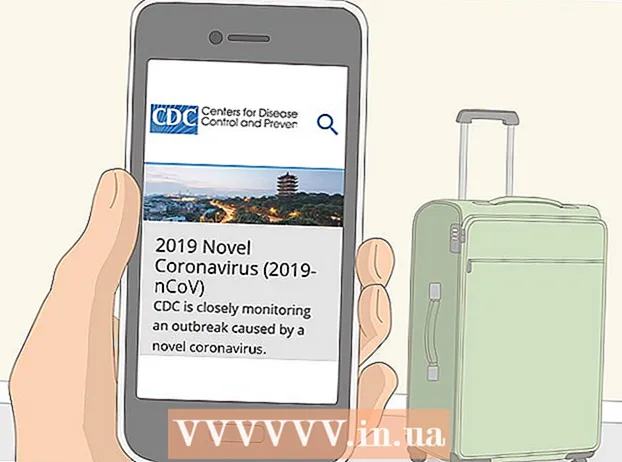Հեղինակ:
Lewis Jackson
Ստեղծման Ամսաթիվը:
8 Մայիս 2021
Թարմացման Ամսաթիվը:
1 Հուլիս 2024

Բովանդակություն
Այս wikiHow- ը սովորեցնում է ձեզ, թե ինչպես օգտագործել ադապտեր USB սարքերը iPad- ին միացնելու համար: Այս գործընթացը թույլ է տալիս ուղղակիորեն կապել սարքեր, ինչպիսիք են թվային ֆոտոխցիկները iPad- ին ՝ լուսանկարները դիտելու կամ փոխանցելու համար: Այնուամենայնիվ, ոչ բոլոր աջակցվող սարքերը են միացված iPad- ին:
Քայլեր
Ստուգեք USB սարքի փաստաթղթերը iPad- ի համատեղելիության համար: Ոչ բոլոր USB սարքերն են համատեղելի Apple Camera միակցիչի կամ այլ ադապտերների հետ:

Պատրաստեք կայծակնային USB ադապտեր: Սա կարող է լինել ադապտեր, որը կայծակն անցնում է USB տեսախցիկի կամ OTG մալուխի հետ: Կարող եք ընտրել Apple կամ ապրանքներ երրորդ կողմերից:- Հին iPad- ները օգտագործում էին 30-փին միացում, որը պահանջում էր այլ ադապտեր, բայց Apple- ը դադարեց վաճառել այդ ապրանքները իր խանութում:

Միացրեք ադապտեր կայծակնային մալուխի վերջը ձեր iPad- ի մեջ: Սա ադապտերի արական վերջն է:
Միացրեք USB սարքը ադապտերի USB պորտին: Սա կարող է լինել ֆլեշ կրիչ, տեսախցիկ կամ SD քարտ

Միացրեք սարքը:- Եթե սա տեսախցիկ է, ապա դիմումը Նկարներ (Պատկերը) ավտոմատ կերպով գործարկում և ցուցադրում է քարտը Ներմուծում (Ներմուծում), որպեսզի ձեր սարքում դիտեք տեսանյութեր / լուսանկարներ: Կարող եք սեղմել Ներմուծել բոլորը (Ներմուծել բոլորը) ՝ ամբողջ տեքստը ներմուծելու համար, կամ ընտրելով հատուկ նյութեր, այնուհետև սեղմեք Ներմուծում եթե ցանկանում եք տեղափոխվել iPad: Եթե չեք սիրում օգտագործել հավելվածը Նկարներ, կարող եք թերթել լուսանկարներն ու տեսանյութերը Ֆայլեր հավելվածում:
- Եթե սարքը USB կրիչ է, մենք կարող ենք գտնել տվյալները հավելվածում Ֆայլեր, Եթե դրանք սեղմված ֆայլեր են, ապա պարզապես անհրաժեշտ է սեղմել ZIP պանակի վրա, և պատկերներն ավտոմատ կերպով դուրս կբերվեն առանձին թղթապանակ:
- Եթե սարքը չի աջակցվում, կհայտնվի հետևյալ սխալի հաղորդագրությունը.
- "Կցված հատորը կարծես անվավեր է": Սա նշանակում է, որ ֆլեշ կրիչը, որին միանում եք, չի օգտագործում ընթեռնելի ձևաչափ:
- «Կցված USB սարքը չի ապահովվում» (կցված USB սարքը չի ապահովվում): Այս սխալը ցույց է տալիս, որ սարքը չի աշխատում ադապտեր հետ:
- "Աքսեսուարն անհասանելի է. Կցված լրասարքը չափազանց շատ էներգիա է օգտագործում" (Աքսեսուարը հասանելի չէ. Կցված լրասարքն օգտագործում է չափազանց շատ էներգիա): Սա նշանակում է, որ սարքը չափազանց շատ էներգիա է օգտագործում iPad- ի հետ աշխատելիս: Դուք կարող եք շտկել այս խնդիրը `սարքը միացնելով արտաքին էներգիայի աղբյուրին (օրինակ` էլեկտրական վարդակին): Կարող եք նաև անցնել USB կրիչի, որն ավելի քիչ էներգիա է օգտագործում:
- Եթե այլ խնդիր ունեք, փորձեք վերագործարկել ձեր iPad- ը և նորից միացնել սարքը:
Խորհուրդներ
- Եթե ֆլեշ կրիչը միանում է iPad Camera միակցիչին, ապա պետք է համոզվեք, որ USB- ն ձևաչափված է որպես FAT բաժանմունք: IPad Camera միակցիչի ադապտերն ընթերցում է միայն FAT ձևաչափով USB:
- Apple USB 3 տեսախցիկի ադապտեր օգտագործելու համար սարքերը պետք է ունենան iOS 9.3 կամ ավելի ուշ:
- USB-A / Lightning ադապտերով դուք կարող եք այն միացնել անմիջապես ձեր iPad- ին ՝ առանց ադապտեր ունենալու անհրաժեշտության: Մենք կտեսնենք նկարը ամբողջությամբ Ֆայլեր կամ հավելվածներ, որոնք ունեն USB (եթե կա):